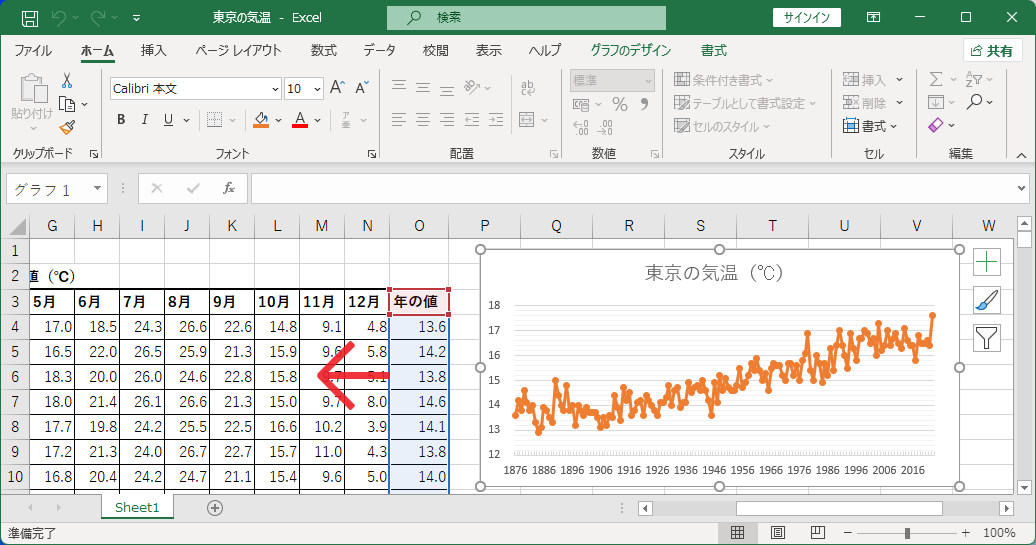
「Excelでグラフを作る1」で作ったExcelファイル「東京の気温」を開く。
「年の値」の折れ線グラフを作ったが、これを8月のグラフに変更してみる。
グラフを選択
→ データ系列を選択(折れ線グラフの線または点を1回だけクリック)
→ 表の赤枠と青枠をそれぞれ8月の列までドラッグ
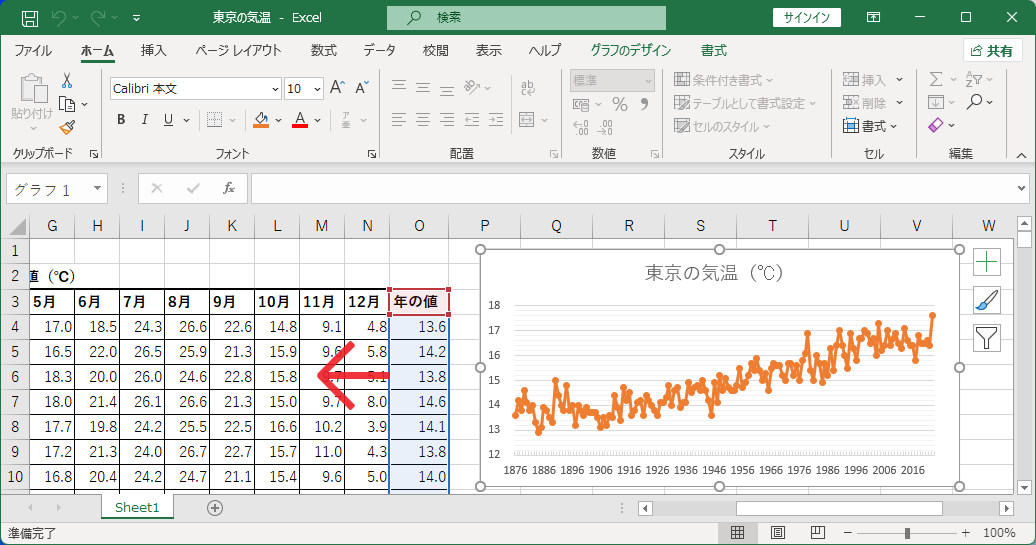
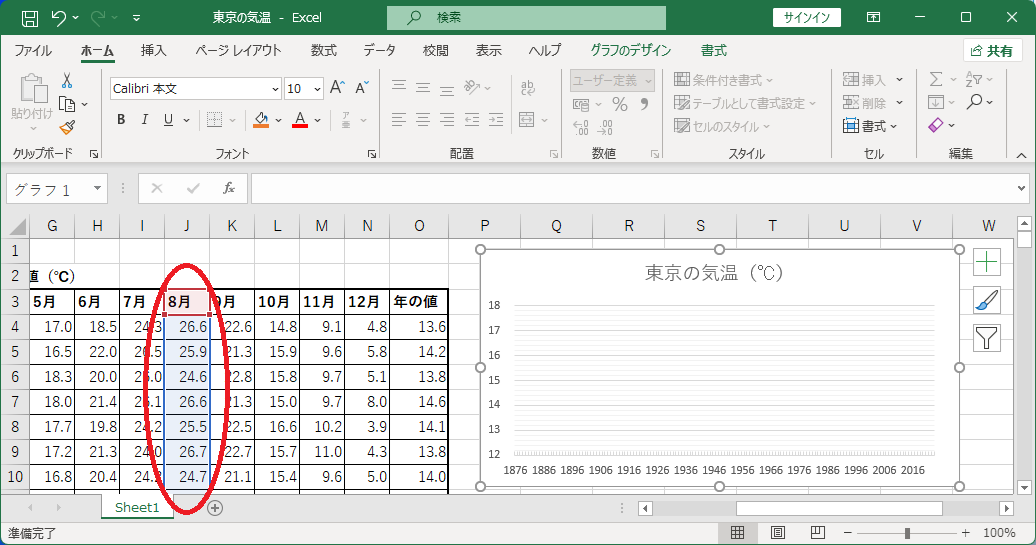
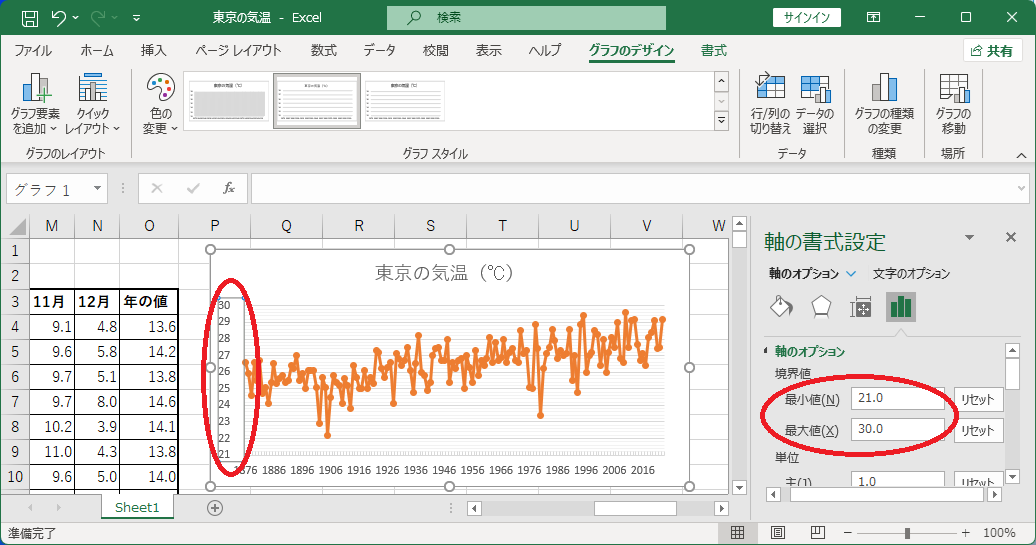
先程作った8月のグラフに、1月のグラフを追加する。
グラフを選択 → 「グラフのデザイン」タブの「データの選択」ボタン
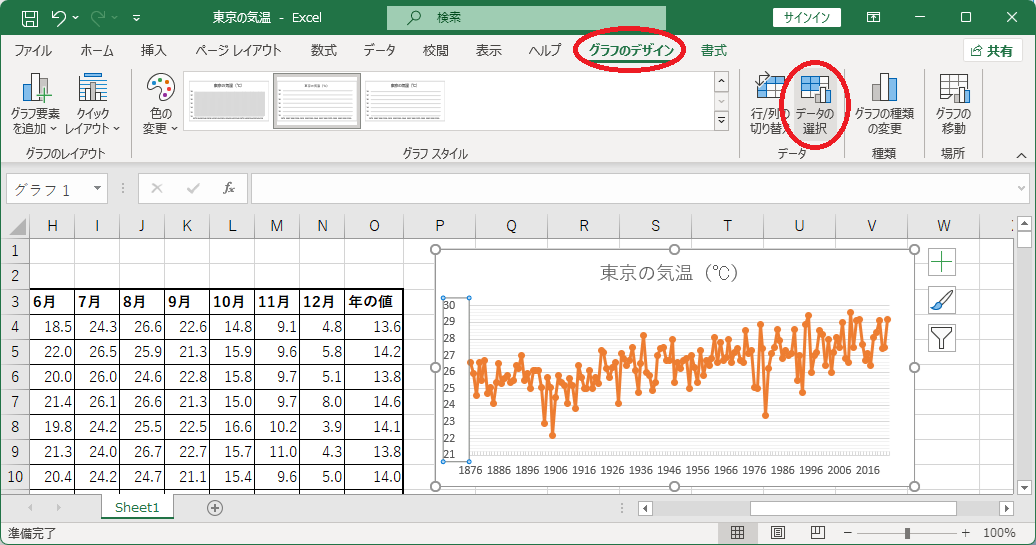
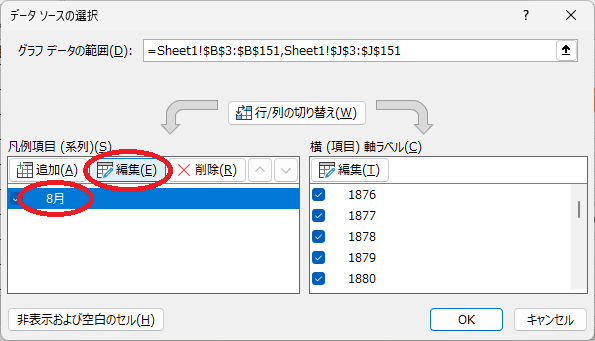
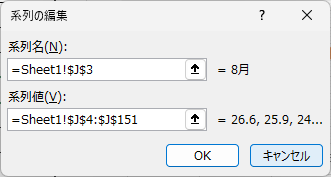
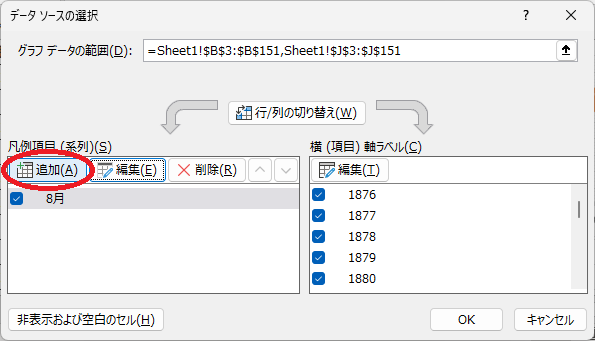
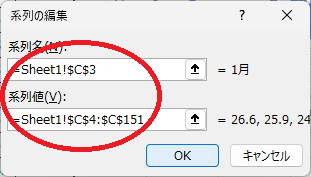
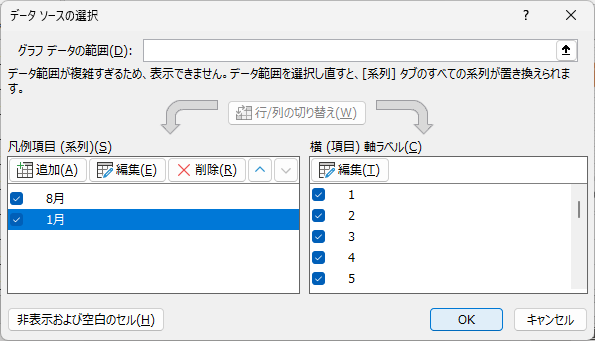

時系列データのグラフを、折れ線グラフではなく散布図で描くこともできる。
B列のB3〜最新年と、O列のO3〜最新年を選択(「Excelでグラフを作る1」参照)
→ 「挿入」タブのグラフボタンの「散布図(直線とマーカー)」を選択
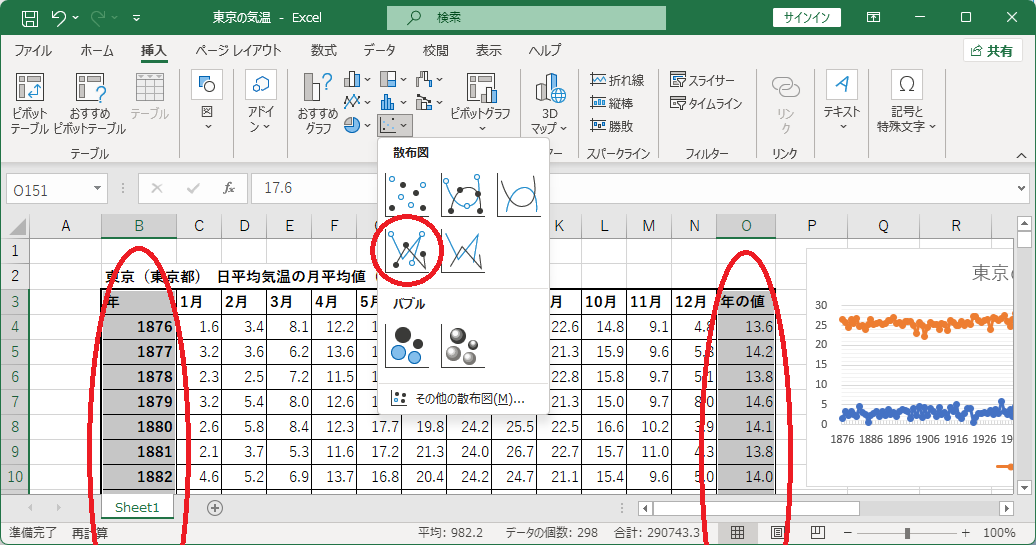
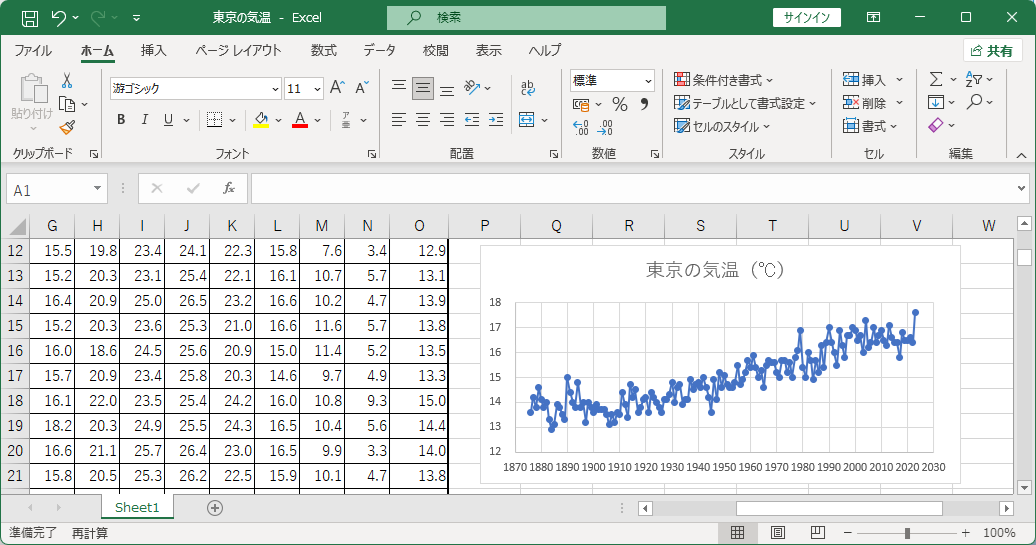
散布図を複数の系列に分割する。
グラフを選択
→ 「グラフのデザイン」タブの「データの選択」ボタン
→ 「年の値」を選択して「編集」を押す。
系列名を「="1876〜1929年"」
系列Xの値を「=Sheet1!$B$4:$B$57」
系列Yの値を「=Sheet1!$O$4:$O$57」にして「OK」
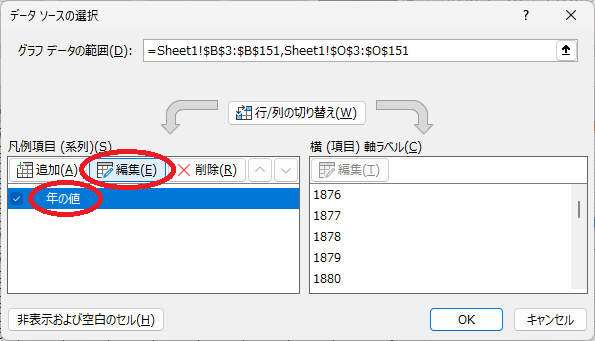


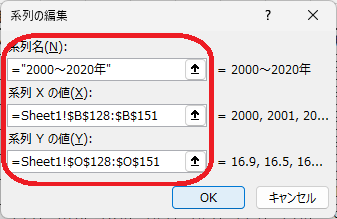
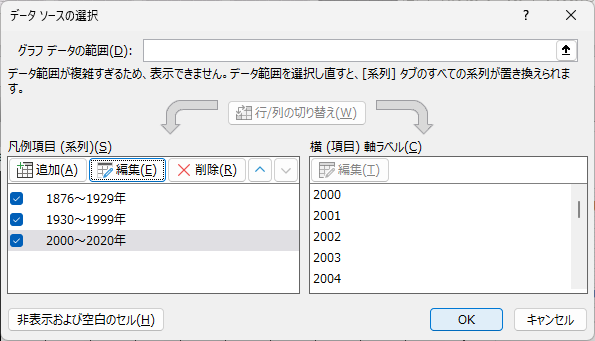
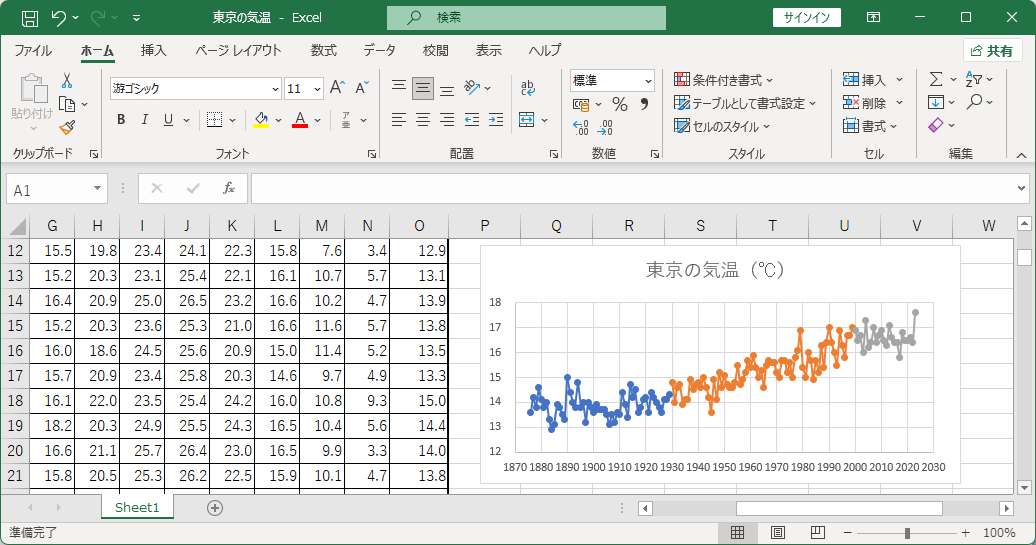
| 発表日 | 感染者数(累計) |
| 2020年3月15日 | 777 |
| 2020年3月16日 | 809 |
| 2020年3月17日 | 824 |
| 2020年3月18日 | 868 |
| 2020年3月19日 | 907 |
| 2020年3月20日 | 943 |
| 2020年3月21日 | 996 |
| 2020年3月22日 | 1046 |
| 2020年3月23日 | 1089 |
| 2020年3月24日 | 1128 |
| 2020年3月25日 | 1193 |
| 2020年3月26日 | 1292 |
| 2020年3月27日 | 1387 |
| 2020年3月28日 | 1499 |
| 2020年3月29日 | 1693 |
| 2020年3月30日 | 1866 |
| 2020年3月31日 | 1953 |
| 2020年4月1日 | 2178 |
| 2020年4月2日 | 2381 |
| 2020年4月3日 | 2617 |
| 2020年4月4日 | 2935 |
| 2020年4月5日 | 3271 |
| 2020年4月6日 | 3654 |
| 2020年4月7日 | 3906 |
| 2020年4月8日 | 4257 |
| 2020年4月9日 | 4768 |
| 2020年4月10日 | 5347 |
| 2020年4月11日 | 6005 |
| 2020年4月12日 | 6748 |
| 2020年4月13日 | 7255 |
| 2020年4月14日 | 7645 |
| 2020年4月15日 | 8100 |
| 2020年4月16日 | 8582 |
| 2020年4月17日 | 9167 |
| 2020年4月18日 | 9795 |
| 2020年4月19日 | 10361 |
| 2020年4月20日 | 10751 |
| 2020年4月21日 | 11119 |
| 2020年4月22日 | 11496 |
| 2020年4月23日 | 11919 |
| 2020年4月24日 | 12388 |
| 2020年4月25日 | 12829 |
| 2020年4月26日 | 13182 |
| 2020年4月27日 | 13385 |
| 2020年4月28日 | 13576 |
| 2020年4月29日 | 13852 |
| 2020年4月30日 | 14088 |
| 2020年5月1日 | 14281 |
| 2020年5月2日 | 14544 |
| 2020年5月3日 | 14839 |
| 2020年5月4日 | 15057 |
| 2020年5月5日 | 15231 |
| 2020年5月6日 | 15354 |
| 2020年5月7日 | 15463 |
| 2020年5月8日 | 15547 |
| 2020年5月9日 | 15649 |
| 2020年5月10日 | 15747 |
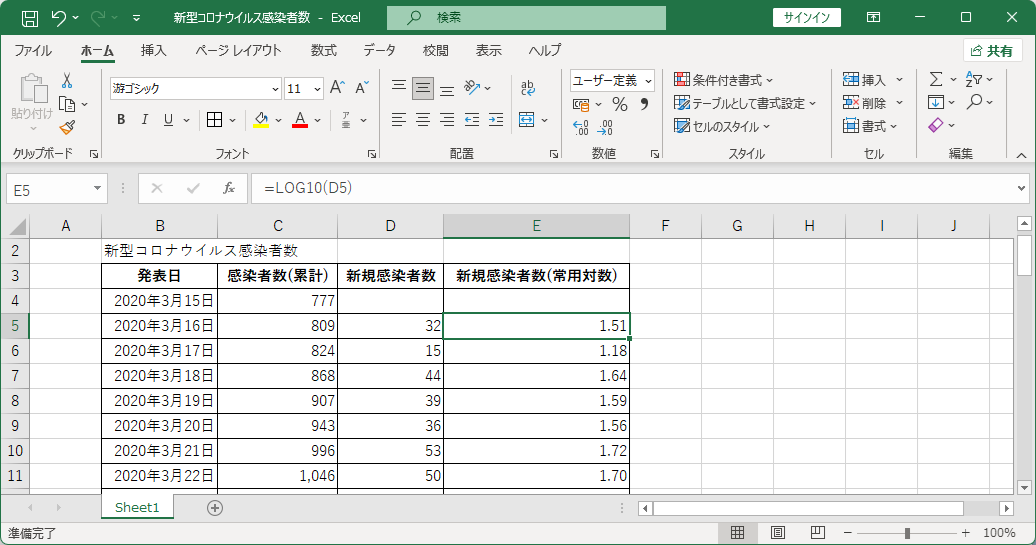
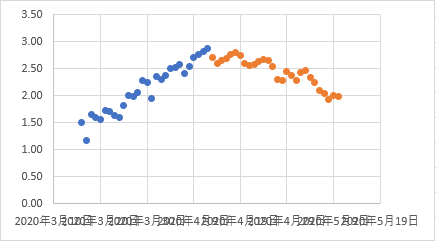
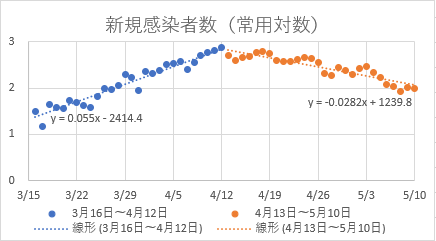
ある量の変化率が一定の場合、その量の対数は変化量が一定となる。 また、ある量の時間ごとの変化率が一定の場合、その量は時間の指数関数で表すことができ、 その対数は時間の一次関数となる。 つまり、新規感染者数が毎日一定の比率で変化するならば、その対数のグラフは直線となる。
実際のデータは完全な直線にはならないが、上のグラフから直線的傾向を見て取ることができる。 その傾向を数値で表したものが回帰直線の式である。 回帰直線の傾きが、3月16日〜4月12日は 0.0550、4月13日〜5月10日は -0.0282 となった。 これらは、新規感染者数が1日当たりそれぞれ 100.0550≒1.135、10-0.0282≒0.937の比率で変化する傾向を示している。 言い換えると、3月16日〜4月12日は1日当たり13.5%増加、4月13日〜5月10日は1日当たり6.3%減少する傾向があった、ということになる。
この例のように、指数関数的に変化する量は、対数のグラフにすると直線的になり分かりやすい。